Inhaltsverzeichnis
Wenn Sie Windows 10 besitzen und Ihren Drucker für andere Benutzer in Ihrem Netzwerk freigeben möchten, dann ist dieses Tutorial genau das Richtige für Sie. In Windows 10 können Sie einen Drucker, der an Ihren PC angeschlossen ist, auf die folgenden zwei Arten für andere PCs im Netzwerk freigeben.
A. Mit deaktivierter passwortgeschützter Freigabe: Die erste Möglichkeit besteht darin, den Drucker für das Netzwerk freizugeben, so dass die Netzwerkbenutzer keinen Benutzernamen und kein Kennwort eingeben müssen, um auf den Drucker zuzugreifen. Diese Möglichkeit wird empfohlen, wenn alle Benutzer im Netzwerk auf dem freigegebenen Drucker drucken sollen).
B. Bei aktivierter passwortgeschützter Freigabe: Die zweite Möglichkeit besteht darin, den Drucker so freizugeben, dass nur bestimmte Benutzer drucken können (nach Angabe eines Benutzernamens und eines Kennworts). Dies empfiehlt sich, wenn Sie nicht möchten, dass alle Netzwerkbenutzer auf dem freigegebenen Drucker drucken können.
In diesem Tutorial finden Sie eine detaillierte Anleitung, wie Sie einen Drucker in Windows 10 freigeben können.
So geben Sie Ihren Drucker für andere Netzwerkbenutzer in Windows 10 frei.
Schritt 1: Aktivieren Sie die Druckerfreigabe.
1. Navigieren Sie auf dem PC, auf dem sich der freizugebende Drucker befindet, zur Windows-Systemsteuerung, um dies zu tun:
1. in das Suchfeld eingeben Bedienfeld
2. klicken Sie auf Bedienfeld .

2. Klicken Sie in der Systemsteuerung auf Geräte und Drucker anzeigen .
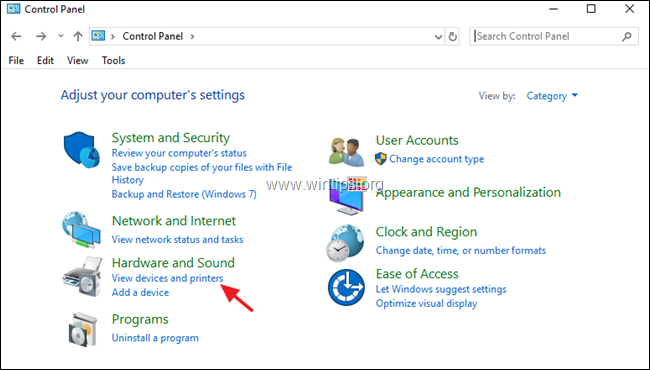
3. Klicken Sie mit der rechten Maustaste auf den Drucker, den Sie für andere freigeben möchten, und wählen Sie Druckereigenschaften.
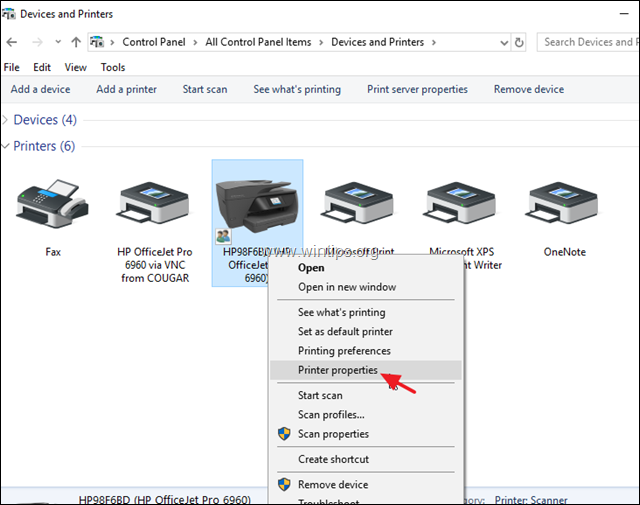
4. Unter Teilen tab:
1. markieren Sie die Diesen Drucker teilen Box.
2 Geben Sie einen Freigabenamen für den Drucker ein.
3. klicken Sie Anwenden.
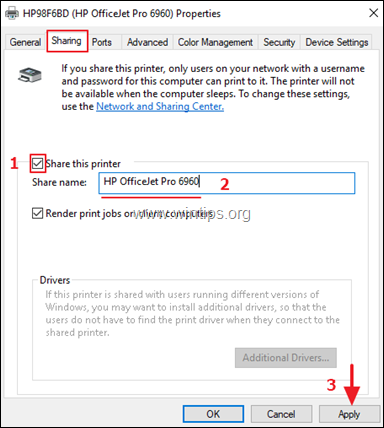
5. Fahren Sie nun entsprechend Ihrer Wahl fort:
a. Wenn Sie möchten, dass alle Netzwerkbenutzer auf Ihrem Drucker drucken können, ohne einen Benutzernamen und ein Kennwort anzugeben (um eine Verbindung zu Ihrem Computer herzustellen), dann klicken Sie auf Netzwerk- und Freigabecenter Link und lesen Sie unten weiter, um deaktivieren (Ausschalten) der passwortgeschützte Freigabe .
b. Wenn Sie bestimmte Benutzer für den Druck auf Ihrem Drucker festlegen möchten, klicken Sie auf OK in den Druckereigenschaften und gehen Sie zu Stufe 2 und erstellen Sie die Benutzer, die Sie auf Ihrem Drucker ausdrucken möchten.
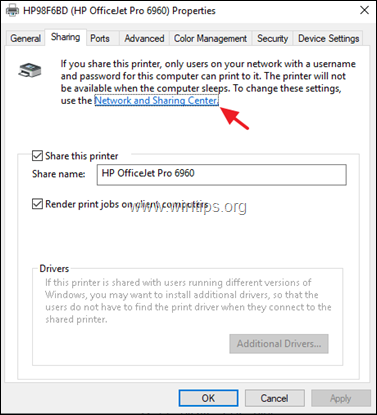
6. Klicken Sie im Netzwerk- und Freigabecenter auf Erweiterte Freigabeeinstellungen ändern auf der linken Seite.
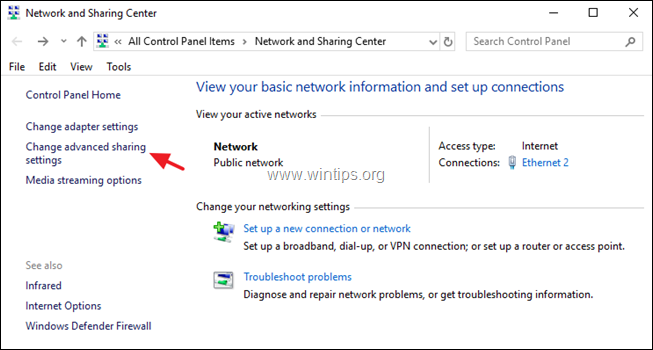
7. Unter Alle Netzwerke Optionen, wählen Sie Deaktivieren Sie die passwortgeschützte Freigabe und klicken Sie dann auf Änderungen speichern .
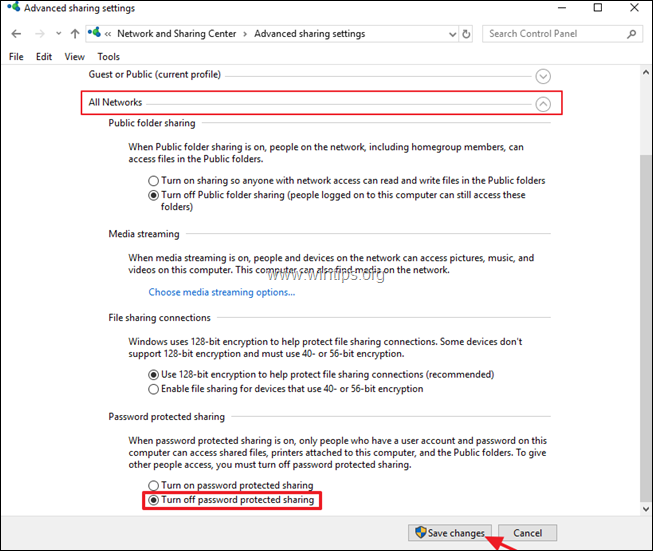
8. schließen Sie alle geöffneten Fenster und fahren Sie fort mit Stufe 3 um den gemeinsamen Drucker auf den Netzwerkcomputern zu installieren.
Schritt 2: Erstellen Sie die Benutzer, die auf dem PC mit dem freigegebenen Drucker Zugriff haben sollen.
Wenn Sie die Druckerfreigabe mit Kennwortschutz aktivieren möchten, müssen Sie die Benutzer (Konten) erstellen, die auf dem PC mit dem freigegebenen Drucker Zugriff haben sollen. Dazu müssen Sie
1. Drücken Sie gleichzeitig die Windows  + R Tasten, um das Feld Ausführen zu öffnen.
+ R Tasten, um das Feld Ausführen zu öffnen.
2. Typ Steuerung Benutzerpasswörter2 und drücken Sie Eintreten.
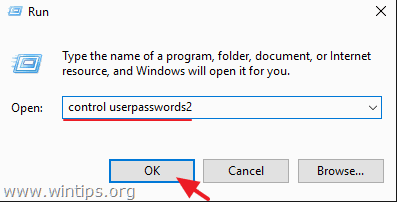
3. Unter Benutzerkonten anklicken. hinzufügen .
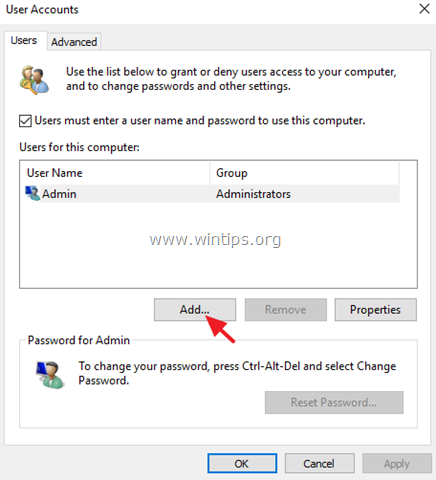
4. Wählen Sie Anmeldung ohne Microsoft-Konto .
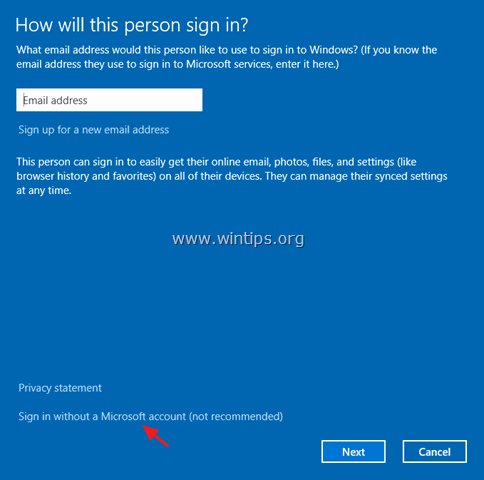
5. Wählen Sie Lokales Konto auf dem nächsten Bildschirm.
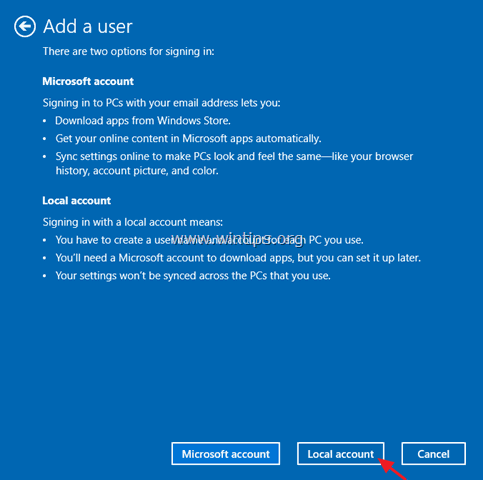
6. Geben Sie einen Kontonamen (z. B. User1) und ein Passwort (falls gewünscht) ein und klicken Sie auf Weiter und Beenden.
7. Wählen Sie dann das neue Konto aus und klicken Sie auf die Schaltfläche Passwort zurücksetzen um ein Passwort für das neue Konto festzulegen.
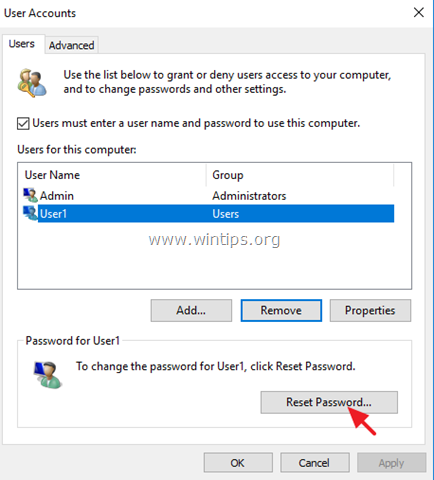
8. Geben Sie ein Passwort für das neue Konto ein und klicken Sie auf OK .
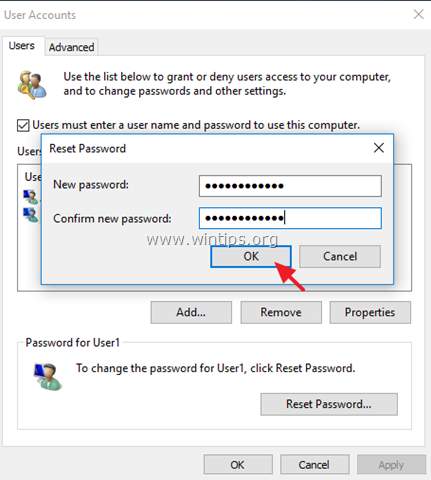
9. Wiederholen Sie bei Bedarf die gleichen Schritte, um weitere Konten auf dem PC hinzuzufügen, und fahren Sie anschließend mit Schritt 3 fort, um den gemeinsamen Drucker auf den Netzwerk-PCs zu installieren.
Schritt 3: Verbinden Sie sich von anderen PCs aus mit dem freigegebenen Drucker.
Um von anderen Netzwerkcomputern aus auf dem freigegebenen Drucker drucken zu können, müssen Sie zunächst auf diesen Computern einen Drucker installieren:
1. Öffnen Sie den Windows Explorer und geben Sie in der Adressleiste Folgendes ein und drücken Sie die Eingabetaste: *
- \\ ComputerName
Hinweis: Wobei Computername = der Name des Computers mit dem freigegebenen Drucker ist (z. B. wenn der Computername "PC1" ist, geben Sie ein: "PC1").
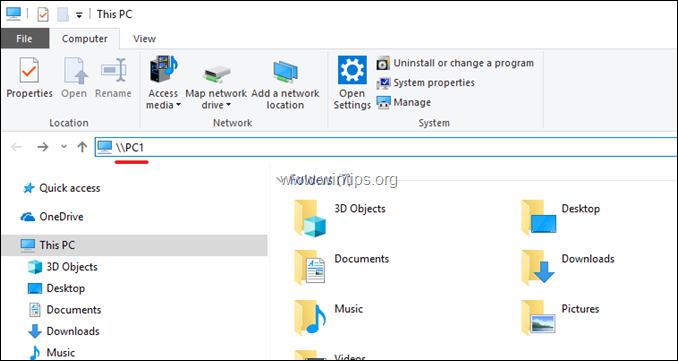
2. Wenn Sie nun bestimmte Benutzer zum Drucken definiert haben (in Schritt 2), werden Sie aufgefordert, einen Benutzernamen und ein Kennwort einzugeben, um sich mit dem PC mit dem freigegebenen Drucker zu verbinden. Geben Sie in diesem Fall die erforderlichen Anmeldedaten ein und klicken Sie auf OK. Wenn Sie die kennwortgeschützte Freigabe deaktiviert haben (in Schritt 1), wird der freigegebene Drucker auf Ihrem Bildschirm angezeigt.
3. Klicken Sie mit der rechten Maustaste auf den freigegebenen Drucker und dann auf Verbinden Sie um den Drucker auf dem lokalen Computer zu installieren.
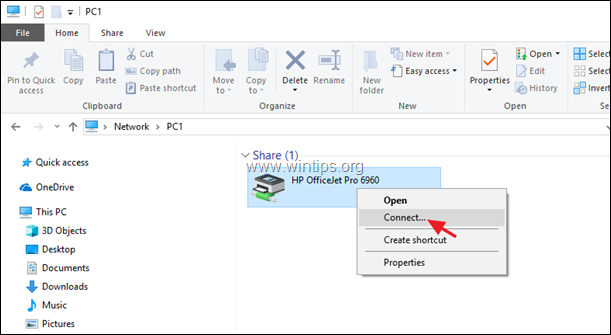
4. Wenn die Installation abgeschlossen ist, können Sie auf dem gemeinsamen Drucker drucken. *
Abschließende Anmerkung: Beachten Sie, dass der PC mit dem freigegebenen Drucker (und der Drucker) immer eingeschaltet sein muss, um drucken zu können.
Das war's!
Lassen Sie mich wissen, ob dieser Leitfaden Ihnen geholfen hat, indem Sie einen Kommentar über Ihre Erfahrungen hinterlassen. Bitte liken und teilen Sie diesen Leitfaden, um anderen zu helfen.

Andy Davis
Der Blog eines Systemadministrators über Windows





